Qual gravador de vídeo online pode gravar vídeos de mídia de streaming ao vivo na Internet?
- Início
- Suporte
- Dicas Renee Video Editor Pro
- Qual gravador de vídeo online pode gravar vídeos de mídia de streaming ao vivo na Internet?
Resumo
O que é streaming de vídeo e vídeo ao vivo? O que são sites populares de streaming de vídeo? Como gravar vídeo ao vivo no computador local com gravador de vídeo online? No caso de uma conexão de rede ser cortada durante a gravação, como cortar partes desnecessárias? Descubra as respostas neste artigo.
- Sobre vídeo de streaming ao vivo
- ◆ 1. Apresentação de mídia de streaming
- ◆ 2. Mídia de streaming ao vivo
- Gravar vídeo de streaming ao vivo com gravador de vídeo online no PC
- ◆ 1. Use função de gravação de tela do Renee Video Editor Pro (Windows)
- ◆ 2. Use BB FlashBack Express (Windows)
- ◆ 3. Use CamStudio (Windows)
- ◆ 4. Use OBS (Mac)
- ◆ 5. Gravação via site online do AceThinker (Windows, Mac)
Sobre vídeo de streaming ao vivo
Apresentação de mídia de streaming

Diferente da transmissão por download, que requer o download de todos os dados do arquivo antes da reprodução, a transmissão significa que o provedor envia arquivos de vídeo ou áudio pela Internet como compactação de dados e o destinatário pode assistir ao vídeo ou ouça música continuamente.

A mídia de streaming inclui ao vivo e sob demanda. Com o desenvolvimento da tecnologia de mídia de streaming, é possível fazer chamadas de voz ou vídeo ou assistir a vídeos online. Essa tecnologia é amplamente aplicável nos campos de transmissão ao vivo, vídeo sob demanda, educação a distância, videoconferência em tempo real, etc..

Mídia de streaming ao vivo

A transmissão ao vivo é a transferência em tempo real para eventos ao vivo, enquanto a transmissão sob demanda permite reproduzir vídeo de forma rápida ou lenta. O mídia de streaming ao vivo usa protocolos de transmissão e específicos do servidor de mídia de streaming. Em geral, a transmissão ao vivo usa o protocolo RTMP ou HLS. E a transmissão sob demanda usa o protocolo HTTP.
| Protocolo RTMP | O RTMP é um protocolo de transporte em tempo real desenvolvido pela Adobe para a transmissão de dados, áudio e vídeo entre um servidor e a plataforma Flash/AIR. O RTMP é o protocolo de transmissão em tempo real mais utilizado atualmente. Ele suporta bem CDN. Embora o RTMP baseado em Flash não suporte a reprodução no sistema iOS, o streaming em tempo real é melhor que o HLS. |
| Protocolo HLS | O HLS é um protocolo baseado em HTTP, desenvolvido pela empresa Apple, para transmissão ao vivo nos sistemas iOS e Android. O streaming no HLS geralmente é a propagação da segmentação HTTP, que é menor que a do HTTP. A transmissão ao vivo no HLS divide o vídeo em clipes de 5 a 10 segundos e os gerencia pelo índice m3u8. Desempenho e fluidez são favoráveis. No entanto, a transmissão segmentada causa a desaceleração mais evidente do que os protocolos comuns de transmissão ao vivo. |
Sites de vídeo de streaming
1. YouTube

2. Dailymotion

3. Vimeo

4. Hulu

Dificuldades de gravar vídeo ao vivo a tempo
No entanto, como os vídeos ao vivo não possuem caches no computador ou os caches são criptografados, é impossível fazer o download dos vídeos ao vivo. Além disso, se você perder os vídeos ao vivo, seria mais difícil gravar o vídeo.
Por isso, quando você não pode baixar vídeo ao vivo ou não pode gravar durante a transmissão ao vivo, como você grava e armazena vídeo ao vivo no seu computador? Mostraremos métodos simples para gravar vídeos de streaming ao vivo no computador e no celular.
Gravar vídeo de streaming ao vivo com gravador de vídeo online no PC
Use função de gravação de tela do Renee Video Editor Pro (Windows)

Juntar vídeos pode juntar vídeos rapidamente e adicionar excelentes efeitos de transição.
Cortar vídeos facilmente pode ajustar o tamanho e a duração de vídeos à vontade.
Diversas funções de edição pode adicionar muito filtros, efeitos especiais, marcas d'água, músicas, legendas,etc.
Operações fáceis com interface clara, os usuários podem editar vídeos rapidamente, incluindo iniciante.
Software multifuncional ainda pode converter formatos e gravar telas, além de editar vídeos.
Juntar vídeos pode juntar vídeos rapidamente.
Diversas funções de edição filtros / efeitos especiais / marcas d'água / músicas / legendas.
Software multifuncional converter formatos / gravar telas / editar vídeos.
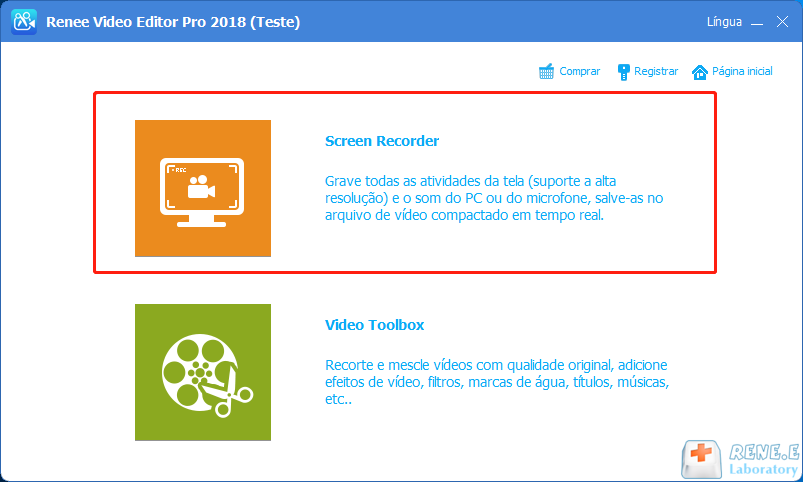
② Clique no ícone de Configurações. Depois, defina os parâmetros no formato de saída, qualidade, resolução, taxa de quadros e localização.
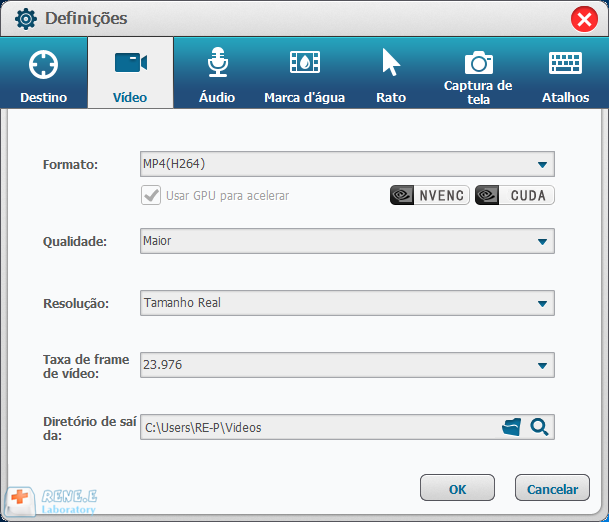
③ bra a página de vídeo ao vivo e selecione “Personalizar” no programa.

④ Selecione a área de destino e clique em “Gravar” para começar a gravar.

⑤ Quando terminar, clique no ícone “Parar” para armazenar o arquivo de gravação.

Além disso, o Renee Video Editor Pro permite a gravação automática. Basta que defina o tempo de execução e parada para a gravação automática. O programa abre automaticamente o site YouTube de vídeo e inicia a gravação.
① Clique no botão “Auto” no canto inferior direito.

② Defina o tempo de execução e digite o link do site de vídeo ao vivo.

③ Defina o tempo de inatividade e marque a caixa “Sair do programa após a conclusão da gravação”.

④ Marque “Usar novo plano1″ e clique em “OK”.

⑤ Então, Renee Video Editor Pro começará a gravar no vídeo ao vivo e sairá quando a gravação terminar.
Use BB FlashBack Express (Windows)

Use CamStudio (Windows)

Use OBS (Mac)

Gravação via site online do AceThinker (Windows e Mac)

Gravar vídeo de streaming ao vivo com gravador de vídeo online no celular
Use gravação embutida no iOS 11 (iOS)
① Abra “Configurações” do dispositivo e acesse o Centro de Controle. Então, vá para a função “Gravação de tela” e pressione o botão verde “+” para adicioná-lo ao Centro de Controle.

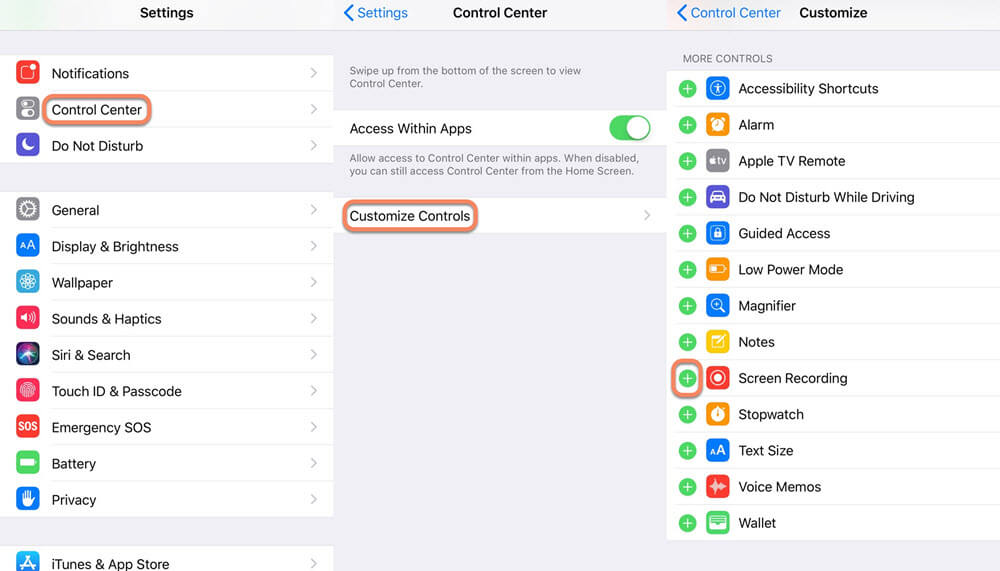
② Passe o dedo para cima no seu iPhone para abrir o Centro de Controle e toque no ícone de gravação de tela. A gravação da tela começará em 3 segundos. Em seguida, abra o site de vídeo online para iniciar a gravação.
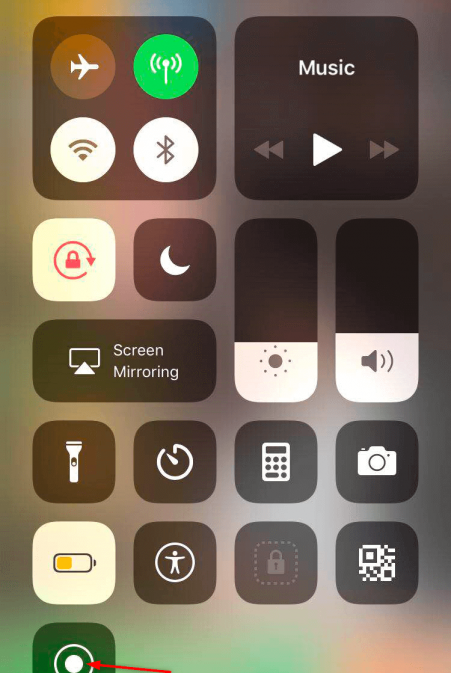
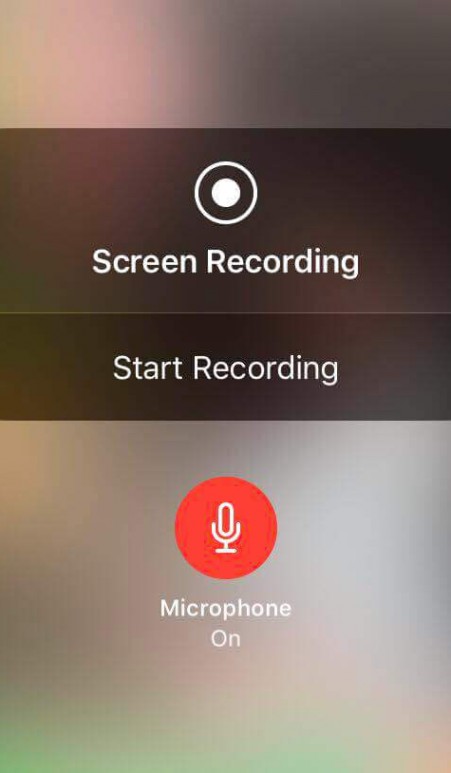
Use Screen Recorder (Android)

O que devo fazer se minha conexão de rede for cortada durante a gravação?
Corte partes desnecessárias com Renee Video Editor Pro

Juntar vídeos pode juntar vídeos rapidamente e adicionar excelentes efeitos de transição.
Cortar vídeos facilmente pode ajustar o tamanho e a duração de vídeos à vontade.
Diversas funções de edição pode adicionar muito filtros, efeitos especiais, marcas d'água, músicas, legendas,etc.
Operações fáceis com interface clara, os usuários podem editar vídeos rapidamente, incluindo iniciante.
Software multifuncional ainda pode converter formatos e gravar telas, além de editar vídeos.
Juntar vídeos pode juntar vídeos rapidamente.
Diversas funções de edição filtros / efeitos especiais / marcas d'água / músicas / legendas.
Software multifuncional converter formatos / gravar telas / editar vídeos.
① Abra Renee Video Editor Pro, depois, escolha “Video Toolbox”.
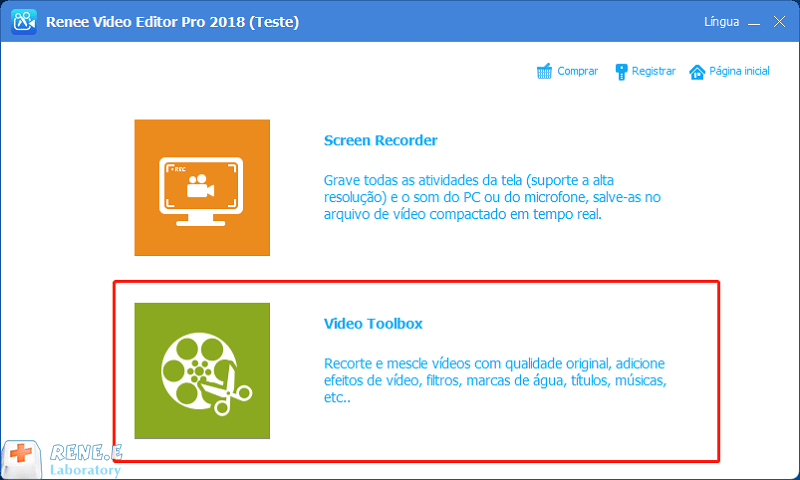
② Clique “Adicionar arquivo” para carregar o seu vídeo gravado.
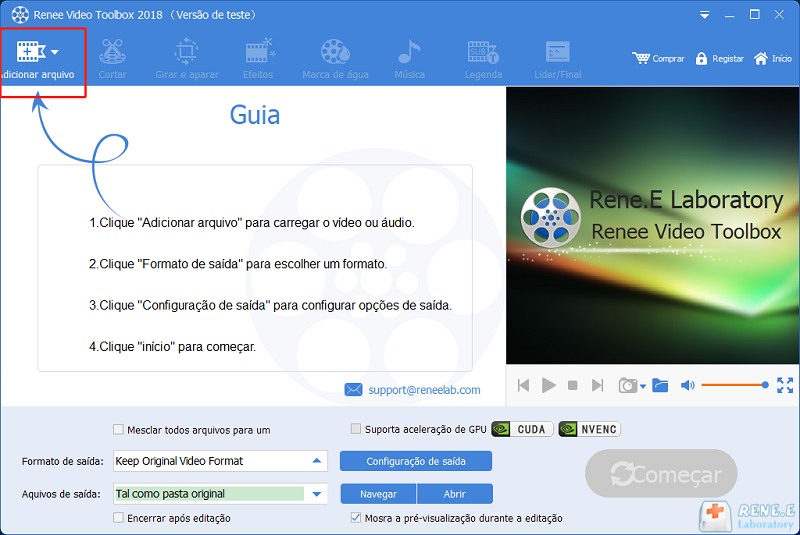
③ Clique em “Cortar” e defina o início e o fim para remover peças desnecessárias.

④ Se você precisar excluir várias partes do vídeo, deverá adicioná-lo ao programa várias vezes e cortá-lo. Finalmente, marque a caixa “Mesclar todos os arquivos para um” para mesclar as peças cortadas.

⑤ Se houver marcas d’água no vídeo, clique na função “Marcas d’água” e no ícone “Remover marca d’água”.

⑥ Mova a área de exclusão para a marca d’água e clique em “Excluir o logo”.

⑦ Você também pode cortar, girar o vídeo ou adicionar efeitos, legendas e música. Depois de concluída a edição, você pode selecionar o formato de saída e clicar no botão “Começar” para salvar o vídeo.

Corte partes desnecessárias com o Renee Video Editor

Talhar vídeos pode talhar um parte desnecessário de vídeos para adaptar ao dispositivos com pequena tela.
Cortar vídeos pode cortar um vídeos para vários vídeos por definir manualmente a duração de vídeo de corte.
Marca d'água pode adicionar marca d'água de letra ou de imagem e pode definir a hora de início e fim.
Adicionar música de fundo pode tirar o som original do vídeo e adicionar música de fundo fácilmente.
Mesclar vídeos suporte editar em lote e pode adicionar marca d'água, legenda, filtros e entre outros ao mesmo tempo.
Cortar vídeos pode cortar um vídeos para vários vídeos.
Música de fundo pode tirar o som original do vídeo e adicionar música de fundo fácilmente.
Talhar vídeos pode talhar um parte desnecessário de vídeos.
① Baixe e instale o Renee Video Editor. E então, clique na função “Corte fácil”.

② Clique em “Adicionar arquivo” para importar o vídeo gravado.

③ Defina o início e o fim das peças preservadas e clique no botão “Cortar”.

④ Corte as peças que deseja manter e marque a caixa “Todos os arquivos em um arquivo” para mesclar as peças cortadas.Em seguida, clique no botão “Começar” para salvar o vídeo.


② Clique em “Adicionar arquivo” para carregar o vídeo de destino.

③ Marque a caixa “Excluir a parte selecionada” e defina o início e o fim da peça desnecessária.

④ Selecione o formato de saída e clique em “Começar” para salvar o vídeo cortado.

Link relacionado :
Como baixar vídeo de Dailymotion e salve-o como MP4 no local?
28-03-2019
Sónia : Dailymotion é um site de compartilhamento de vídeos na França, onde podemos assistir , compartilhar e baixar vídeo...
[Popularização] Como juntar 2 ou vários vídeos no YouTube?
23-01-2020
Ana : O YouTube é um site americano de compartilhamento de vídeos visualizado por 1 bilhão de pessoas. Embora não...



